
¿Cómo convertir HEIC a PNG en línea o fuera de línea? (7 métodos simples)

Con la evolución de la tecnología de los teléfonos inteligentes, Apple introdujo el formato de imagen de alta eficiencia (HEIC) para optimizar el espacio de almacenamiento y mantener una alta calidad de imagen. Si bien HEIC es eficiente para los usuarios de Apple, puede plantear problemas de compatibilidad al compartir o usar estas imágenes en dispositivos que no son de Apple. Para superar este desafío, la conversión de archivos HEIC a formatos más universalmente compatibles, como PNG, se vuelve esencial. En este artículo, te guiaremos a través del proceso de cómo convertir HEIC a PNG, garantizando la compatibilidad y la facilidad de uso.
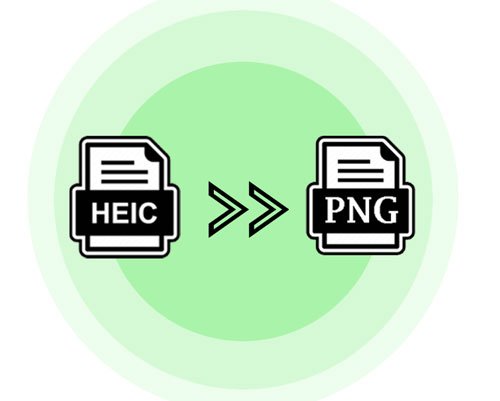
Antes de profundizar en el proceso de conversión, es importante comprender las diferencias entre HEIC y PNG.
HEIC (Formato de imagen de alta eficiencia):
HEIC, creado por Apple, se erige como un formato de imagen contemporáneo que destaca por su alta compresión sin comprometer la calidad de la imagen. Si bien es excepcionalmente eficiente para el almacenamiento en dispositivos Apple, pueden surgir obstáculos de compatibilidad al compartir con usuarios que no son de Apple. Cabe destacar por sus atributos avanzados, HEIC admite características como la transparencia y la inclusión de múltiples imágenes dentro de un solo archivo.
PNG (Gráficos de red portátiles):
Un formato de imagen universalmente aceptado y sin pérdidas, que conserva la calidad de la imagen sin problemas, evitando los artefactos de compresión. Ideal para gráficos web e imágenes que exigen un fondo transparente, amplía la compatibilidad en un espectro de plataformas y dispositivos.
Ahora, procedamos con los pasos para convertir HEIC a PNG.
En esta sección, profundizamos en las soluciones fuera de línea, brindándole métodos prácticos para convertir HEIC a PNG sin la necesidad de una conexión a Internet. Estos enfoques sin conexión ofrecen comodidad, privacidad y flexibilidad a los usuarios que prefieren gestionar sus conversiones directamente en sus dispositivos. Exploremos estos métodos.
Coolmuster HEIC Converter es un software versátil y fácil de usar diseñado para abordar los desafíos de compatibilidad asociados con los archivos HEIC, particularmente en sistemas Windows. Este convertidor dedicado ofrece una solución sencilla para los usuarios que necesitan convertir imágenes HEIC a formatos más ampliamente compatibles, como PNG. Además, también le permite mantener los datos Exif y ajustar la calidad de la imagen durante o antes de la conversión. Estas son algunas de las características clave y los aspectos más destacados de Coolmuster HEIC Converter:
Siga estos pasos para convertir HEIC a PNG usando Coolmuster HEIC Converter en Windows 11/10:
01Descargue, instale e inicie Coolmuster HEIC Converter en su computadora. Haga clic en el botón "Agregar HEIC" para importar los archivos HEIC que desea convertir. Puede agregar uno o varios archivos a la vez.

02Elija "PNG" como formato de salida y establezca la carpeta de destino haciendo clic en "Examinar".
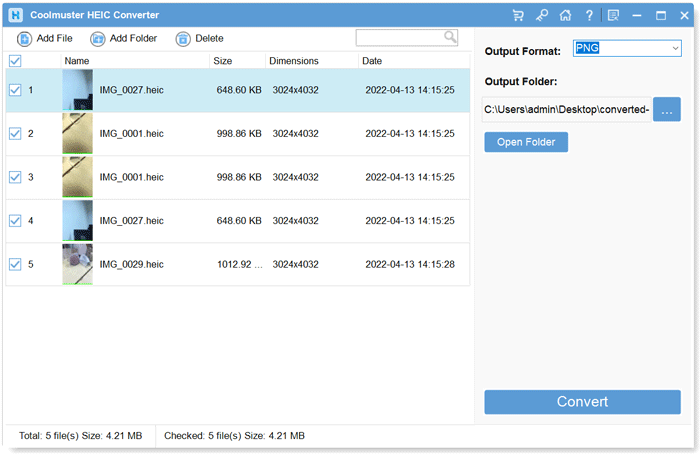
03Una vez que haya configurado los ajustes, haga clic en el botón "Convertir" para iniciar el proceso de conversión.
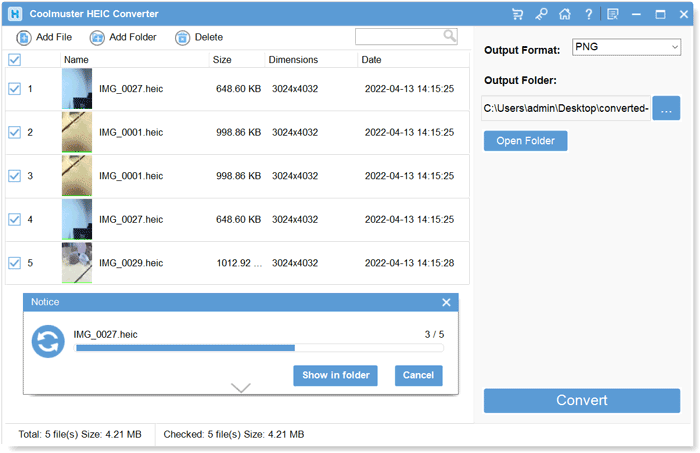
Leer más:
Desvelando el enfrentamiento visual: HEIC vs. .PNG - ¿Cuál reina supremo?
[Resuelto] 5 formas de convertir HEIC a JPG en Google Photos
Paint 3D proporciona una forma básica pero efectiva de convertir HEIC a PNG en Windows 11/10 sin necesidad de software adicional. Este método es adecuado para los usuarios que prefieren utilizar aplicaciones Windows nativas para conversiones de imágenes simples. Siga estos pasos:
Paso 1. Haz clic con el botón derecho del ratón en el archivo HEIC que quieras convertir. Elija "Abrir con" y seleccione "Pintar 3D".
Paso 2. En Paint 3D, es posible que tenga que ajustar el tamaño del lienzo para que coincida con las dimensiones de la imagen. Utilice la opción "Cambiar tamaño" en la pestaña "Lienzo" si es necesario.
Paso 3. Después de realizar cualquier ajuste, vaya al "Menú" y seleccione "Guardar como". Elija "PNG" como formato de archivo.
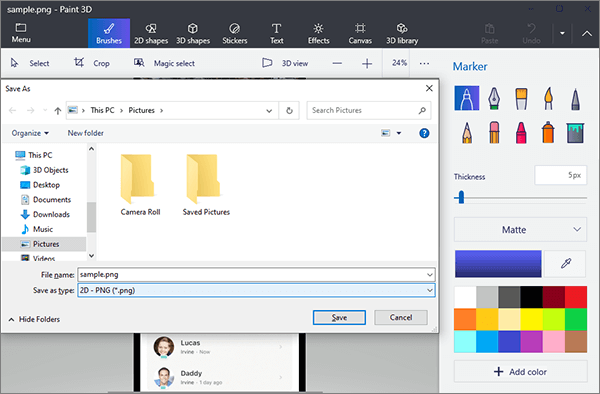
Paso 4. Seleccione la carpeta de destino donde desea guardar el archivo PNG convertido y haga clic en el botón "Guardar" para completar el proceso de conversión.
Si eres un usuario Mac , puedes utilizar la aplicación de vista previa incorporada para convertir HEIC a PNG. El uso de la vista previa en Mac proporciona una forma rápida y cómoda de convertir HEIC a PNG sin necesidad de aplicaciones de terceros. Esta solución nativa garantiza una experiencia de usuario perfecta para Mac usuarios. Estos son los pasos para convertir HEIC a PNG en Mac:
Paso 1. Localice y seleccione los archivos HEIC que desea convertir. Haga clic con el botón derecho en los archivos seleccionados y elija "Abrir con" > "Vista previa".
Paso 2. Ve al menú "Archivo" y selecciona "Exportar". En el cuadro de diálogo de exportación, elija "PNG" como formato.

Paso 3. La vista previa puede proporcionar opciones adicionales para ajustar la calidad y la resolución de la imagen. Realice los cambios que desee.
Paso 4. Elija una carpeta de destino para los archivos PNG convertidos. Finalmente, presione el botón "Guardar" para iniciar el proceso de conversión.
Te puede gustar:
[Resuelto] Cómo abrir archivos HEIC en Mac computadoras de manera sencilla
¿Cómo convertir HEIC a JPG en Google Drive? [3 formas efectivas]
La conversión de HEIC a PNG en línea ofrece una solución conveniente para los usuarios que prefieren no instalar software adicional. Hay varias herramientas en línea disponibles que hacen que el proceso de conversión sea rápido y sencillo. En esta sección, exploraremos algunos convertidores por lotes populares de HEIC a PNG en línea.
Canva es una plataforma de diseño gráfico en línea versátil que permite a los usuarios crear contenido visualmente atractivo sin necesidad de conocimientos avanzados de diseño. Proporciona una interfaz fácil de usar con una amplia gama de plantillas, elementos y herramientas para mejorar la creatividad. Canva sirve como un recurso valioso para personas y empresas que buscan crear diseños llamativos para diversos propósitos, desde publicaciones en redes sociales hasta presentaciones y materiales de marketing. Siga estos pasos:
Paso 1. Abre tu navegador web y ve al sitio web de Canva. Elige el botón "Sube tu imagen" o arrastra y suelta tus archivos en la sección designada.
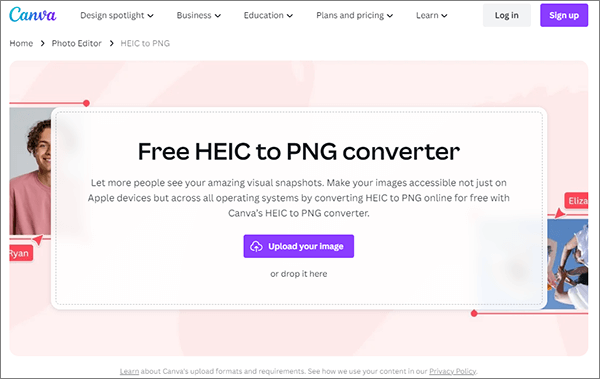
Paso 2. Modifique su archivo según sea necesario antes de continuar con la conversión de HEIC a PNG.
Paso 3. Guarde su diseño final como una imagen PNG de alta calidad. Haz clic en "Compartir" en la parte superior derecha, selecciona "Descargar", elige "PNG" en el menú desplegable y vuelve a hacer clic en "Descargar" para guardar el archivo convertido.
No te puedes perder:
Apague rápidamente HEIC en iPhone y cambie las imágenes HEIC [Paso a paso]
Reduzca sin esfuerzo el tamaño de la imagen: cómo comprimir imágenes PNG
Convertio proporciona una plataforma en línea fácil de usar para la conversión masiva de HEIC a PNG. Ya sea que tenga unos pocos archivos o un lote grande, Convertio agiliza el proceso, lo que lo convierte en una opción conveniente para los usuarios que buscan una solución de conversión en línea eficiente y sencilla. Siga estos pasos para utilizar Convertio para sus necesidades de conversión por lotes:
Paso 1. Visite el sitio web de Convertio. Haga clic en el botón "Elegir archivos" y cargue los archivos HEIC que desea convertir. Alternativamente, puede agregar archivos desde el almacenamiento en la nube o URL.
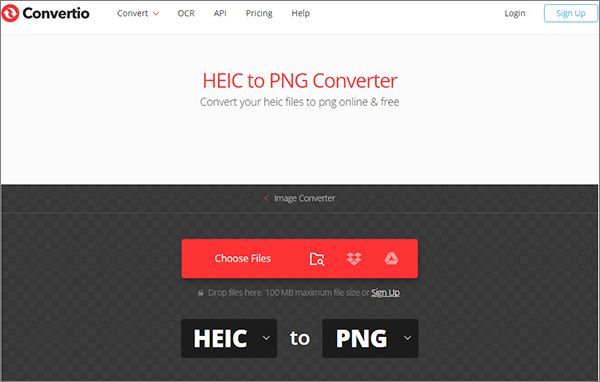
Paso 2. Elija "PNG" como el formato de salida deseado de las opciones proporcionadas. Haga clic en el botón "Convertir" para iniciar el proceso de conversión masiva. Convertio procesará sus archivos rápidamente.
Paso 3. Una vez completada la conversión, toque el botón "Descargar" para guardar los archivos PNG convertidos en su computadora.
CloudConvert se destaca como una herramienta integral de conversión en línea, que brinda a los usuarios la flexibilidad de convertir HEIC a PNG y otros formatos. Con el convertidor de HEIC a PNG, puede personalizar la calidad de la imagen y configurar el ancho y la altura de la imagen para que se adapte mejor a sus necesidades. Siga estos pasos para convertir HEIC a PNG usando CloudConvert:
Paso 1. Vaya al sitio web de CloudConvert. Haga clic en "Seleccionar archivo" y cargue los archivos HEIC que desea convertir. También puede agregar archivos desde el almacenamiento en la nube o URL.
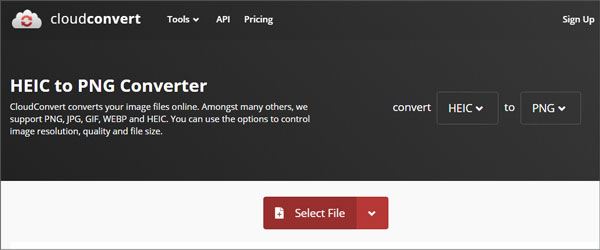
Paso 2. Seleccione "PNG" como el formato de salida deseado de las opciones disponibles.
Paso 3. CloudConvert ofrece configuraciones avanzadas para los usuarios que desean personalizar el proceso de conversión. Ajuste la configuración, como la calidad o los PPP, si es necesario.
Paso 4. Haga clic en el botón "Convertir" para comenzar el proceso de conversión de HEIC a PNG. CloudConvert procesará sus archivos con prontitud.
Paso 5. Una vez completada la conversión, haz clic en el botón "Descargar" para guardar los archivos PNG convertidos en tu dispositivo.
Consulte también:
Convertir fotos de HEIC a JPG en iPhone: cosas que debes saber
¿Cómo abrir archivos HEIC en Photoshop? [Guía rápida y fácil]
Como su nombre indica, FreeConvert es un convertidor gratuito de HEIC a PNG en línea. Puedes subir imágenes HEIC desde Dropbox, Google Drive, una carpeta local o una URL para convertirlas a un máximo de 1 GB de forma gratuita. Si sus imágenes HEIC tienen más de 1 GB, debe registrarse en el sitio web para obtener más espacio.
Compruebe los siguientes pasos para convertir HEIC a PNG:
Paso 1. Abra FreeConvert en su computadora y toque el botón "Elegir archivos" para elegir imágenes HEIC.

Paso 2. Haga clic en el botón "Convertir a PNG" para comenzar a convertir imágenes.
Paso 3. Cuando vea Listo en la interfaz, presione el botón "Descargar PNG" para guardar las imágenes convertidas en su computadora.
¿Cuál es la forma que más te gusta para convertir HEIC a PNG entre las siete opciones disponibles? Si tiene cientos de fotos HEIC para convertir y desea ajustar la calidad de cada foto, no busque más allá de Coolmuster HEIC Converter. Puede convertir por lotes un número ilimitado de fotos simultáneamente y personalizar la calidad de la imagen.
Por el contrario, todas las demás herramientas o aplicaciones en línea limitan el tamaño del archivo HEIC o no le permiten ajustar la calidad de la imagen de salida. Ciertamente, en realidad, sabes cómo tomar una decisión.
Artículos relacionados:
[Resuelto] ¿Cómo abrir archivos HEIC en Android sin esfuerzo?
Los 11 mejores convertidores de HEIC a JPG en Windows y Mac
Formato HEIC en iPhone: ¿Qué es una imagen HEIC?
.JPEG: ¿Cuál es la diferencia entre HEIC y JPG? (Guía completa)
Abra directamente el archivo HEIC en Windows [Ver y convertir fácilmente]
¿Cómo transferir HEIC de iPhone a PC con facilidad? (4 formas probadas)





